 |
 |
|
||
 |
||||
Kullanılabilir Tarama Yöntemleri
Tarayıcınız size, taramak için çeşitli yöntemler sunar. Taramakta olduğunuz proje için en uygun yöntemi ve dilediğiniz çalışma tarzını seçebilirsiniz.
Epson Scan’i Kullanma
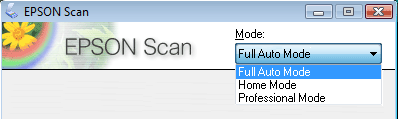
Epson Scan, tüm tarama özelliklerini kontrol etmenizi sağlar ve üç moda sahiptir:
Full Auto Mode (Tam Otomatik Modu) herhangi bir ayarlama yapmadan veya görüntünüzü önizlemeden, hızlı ve kolay bir şekilde taramanıza imkan tanır. Bu, Epson Scan’in varsayılan modudur.
Home Mode (Ev Modu) birkaç tarama ayarını özelleştirmenize ve bunların etkilerini bir önizleme görüntüsüyle kontrol etmenize olanak tanır.
Professional Mode (Profesyonel Mod), tarama ayarlarında tam bir denetim imkanı sunar ve bunların etkilerini önizleme görüntüsüyle kontrol etmenizi sağlar.
Epson Scan’i, görüntünüzü bilgisayarınızdaki bir klasöre tararken "bağımsız" bir program olarak kullanabilirsiniz. Belgeleri veya fotoğrafları taramak için bkz. Epson Scan ile Tarama Başlatma.
Epson Scan ayrıca, Epson File Manager'da bir tarama seçeneği kullandığınızda da başlar. Belgeleri veya fotoğrafları taramak için bkz. Epson Creativity Suite ile Tarama Başlatma.
Epson Scan'i, Adobe Photoshop Elements gibi TWAIN uyumlu bir programla tarama yaparken de kullanabilirsiniz. Belgeleri veya fotoğrafları taramak için bkz. Başka Tarama Programı ile Tarama Başlatma.
Epson Creativity Suite’i Kullanma
Epson Creativity Suite, görüntülerinizi taramanızı, kaydetmenizi, yönetmenizi, düzenlemenizi ve yazdırmanızı sağlayan bir grup programdan oluşur. Ana program olan Epson File Manager'ı kullanarak, görüntülerinizi tarayıp kaydedebilir ve kullanımı kolay bir pencerede görüntüleyebilirsiniz.

Epson File Manager'dan birden fazla görüntü seçebilir, bir belgeye taşıyabilir ya da bir e-posta iletisine bunları ekleyebilirsiniz.
Belgeleri veya fotoğrafları taramak için bkz. Epson Creativity Suite ile Tarama Başlatma.
Epson Creativity Suite içindeki bu proje programlarını Epson File Manager'dan seçerek ya da klasöründen seçip bağımsız programlar olarak çalıştırarak kullanabilirsiniz:
Attach to e-mail (E-postaya ekle), e-posta programınızı açmak ve görüntünüzü bir e-posta iletisine eklemek içindir. Eklemeden önce görüntü boyutunu ayarlayabilirsiniz.
Easy Photo Print, Epson Easy Photo Print dahilinde görüntülerinizi açarak fotoğraflarınızı yazıcınız üzerinde geliştirmek, teşhir etmek ve yazdırmak içindir. Talimatlar için Epson File Manager veya Epson Easy Photo Print Yardım'a bakınız.
 Not:
Not:|
Sisteminize kurulu olan yazılıma bağlı olarak ilave proje programları kullanılabilir.
|
